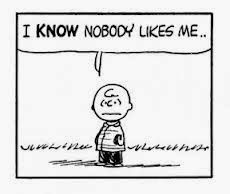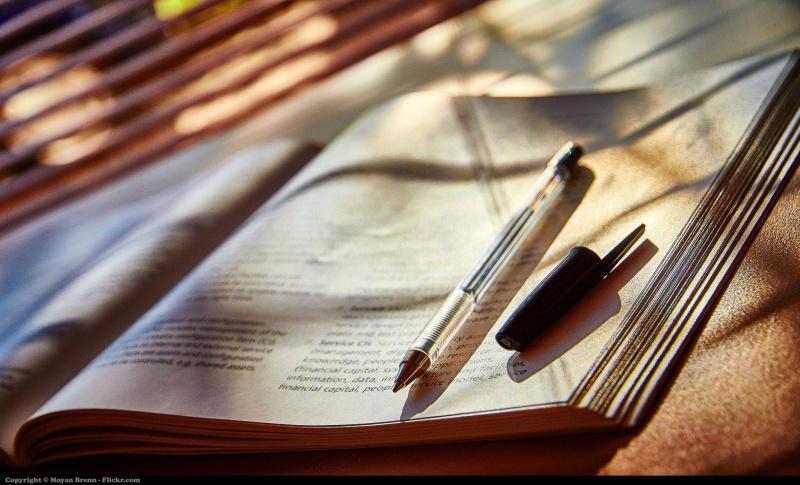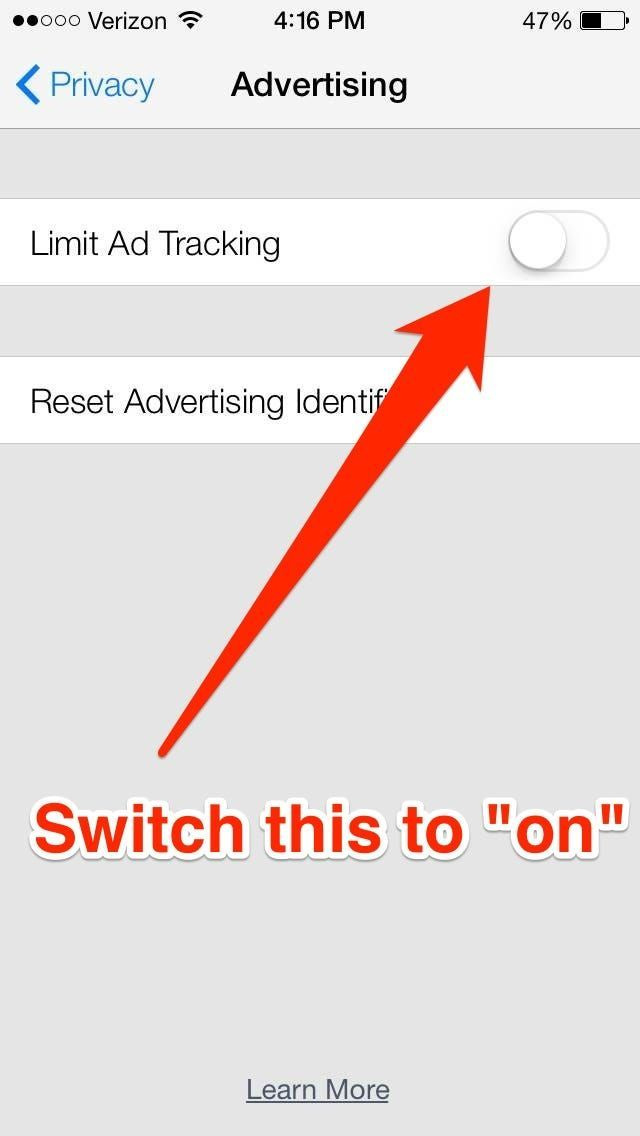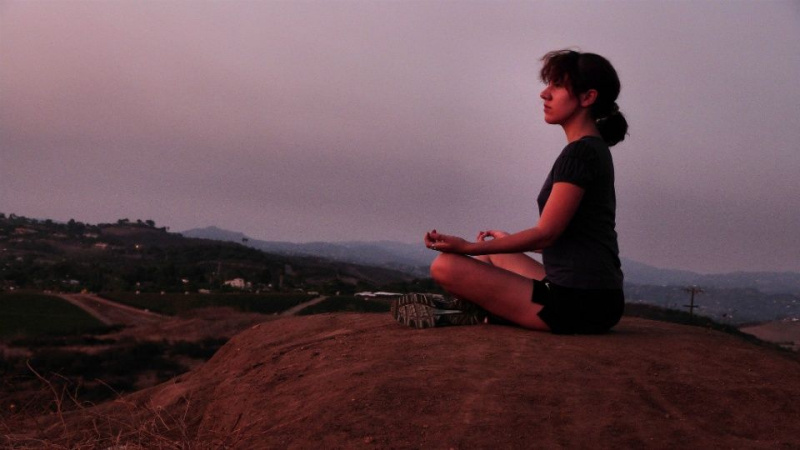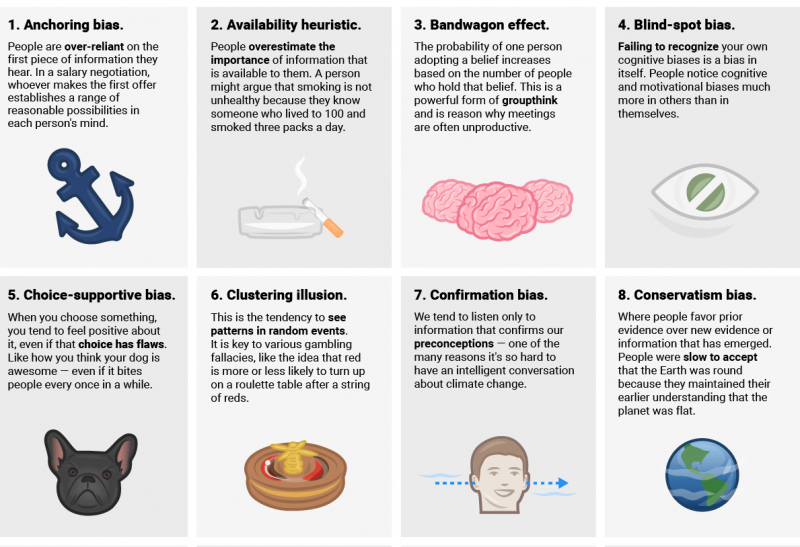Kaip atkurti ištrintus failus iš „Windows“ šiukšliadėžės
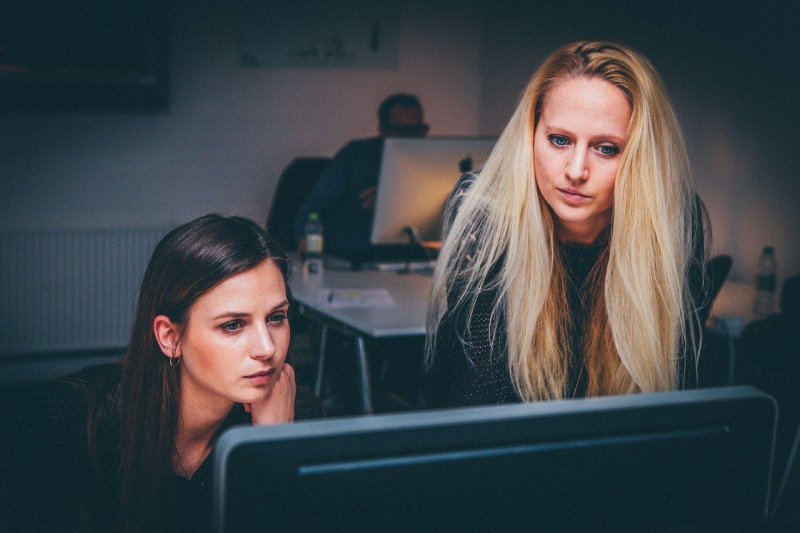
Mes visi ten buvome: ta gyvenimo patirtis, kai gera diena sugadinta, nes jūs ar kažkas kitas iš savo kompiuterio kaupiate mėgstamą filmą ar nuotraukas. Ta akimirka užima aukštą vietą tarp nelaimių, kurios keičia žmogaus gyvenimą. Galite praleisti dienas svarstydami, ar galite atleisti kaltininkui, kuris jus pavertė tokia auka. Jei kada nors buvote šios neteisybės kaltininkas, nors ir nusipelnėte sulaikymo orderio, turiu gerų žinių, kaip atkurti ištrintus failus.
Paspaudus arba spustelėjus bet kurio failo mygtuką ištrinti, sąsaja pašalina failą iš tiesioginės buferinės atminties, tačiau iš tikrųjų (arba virtualiame pasaulyje) failas tikrai neišnyksta. Jis tiesiog paslėptas ROM. Ar kada susimąstėte, kur yra ištrinti failai? Galite susitaikyti su mintimi, kad jie tiesiog sklando atmosferoje, arba galite pripažinti, kad išradėjai yra nuostabūs. Geros naujienos yra tai, kad ištrintus failus galite atkurti kompiuteryje atlikdami toliau nurodytus veiksmus.Reklama
Kaip atkurti ištrintus failus:
Ištrindami failą iš kompiuterio OS, turite galimybę jį visam laikui arba laikinai ištrinti. Ištrynus failą, laikinai failas įkeliamas į OS šiukšliadėžės skyrių. Iš ten galite lengvai rasti failą, dešiniuoju pelės mygtuku spustelėkite jį, tada spustelėkite „Atkurti“ ir failą rasite ankstesniame kataloge.
Atminkite, kad procesas priklauso nuo to, prieš kiek laiko failas buvo ištrintas, ir nuo to, kaip dažnai išvalote šiukšliadėžę. Štai patarimai, kuriuos pažadėjau:Reklama
- Laikykitės atokiau nuo savo kompiuterio. Norėdami išvengti saugyklos naudojimo, turite nustoti naudotis kompiuteriu, nes vienintelis būdas prarasti failus iš kompiuterio yra tai, jei standžiajame diske esančią vietą užima koks nors kitas failas.
- Gaukite failų atkūrimo programinę įrangą. Jei jau žiūrėjote į šiukšliadėžę nesėkmingai, atėjo laikas kovoti, kad atkurtumėte ištrintą failą. Gaukite failų atkūrimo programinę įrangą ir atsisiųskite ją nešiojamuoju formatu (t. Y. Suglaudintu). Jei jums reikia rekomendacijos, aš siūlau „Hdata“ atkūrimo programinė įranga . Atsisiųskite programinę įrangą į išorinį standųjį diską.
- Išimkite nešiojamą failą iš išorinės atminties ir įdiekite programinę įrangą.
- Nuskaitykite sistemą. Įrankis turėtų leisti nuskaityti atkuriamus failus. Trukmė skirsis pagal kompiuterio modelius, specifikacijas, vietą standžiajame diske ir kt.
- Gaukite failus. Po nuskaitymo turėtumėte rasti atkuriamų failų sąrašą. Dabar eik jų pasiimti.
Galite pagalvoti, kad išorinio standžiojo disko naudoti nereikia. Tai nėra kritiškai svarbu, tačiau atminkite, kad nenorite, kad kiti failai užimtų vietą, kurią užima jūsų tikslinis failas, todėl geriausia būti pragmatiškam.
Failų atkūrimas iš kitų sistemų, pvz., Muzikos grotuvų, konsolių ir fotoaparatų, nėra ateitis, tačiau gali prireikti daugiau veiksmų, nes jų operacinės sistemos nėra plačios.Reklama
Bandant atkurti failus iš negyvo standžiojo disko, reikės daugiau procesų ir laiko, todėl atminkite, kad pirmiau minėti veiksmai labiau tinka pagrindinėms failų atkūrimo problemoms spręsti.
Žemiau yra atkūrimo programinės įrangos parinkčių, kurios pateikia specialias alternatyvas, kaip atkurti ištrintus failus, kurie buvo visiškai ištrinti naudojant „Shift + Del“ komandą. Šio tipo atkūrimo programinė įranga bus naudinga, kai visa kita nepavyks.Reklama

Naudodamiesi šiais patarimais, dabar galite atleisti bičiuliui, kuris pametė mėgstamas nuotraukas ir pan., Mygtukui „Ištrinti“, nes įmanoma atkurti ištrintus failus.Reklama
Panašus nuotraukų kreditas: Pixabay per pixabay.com